Mettre à niveau Ubuntu 13.04 (RAREAT RINGTtail) à Ubuntu 13.10 (SACY SALALANDER)
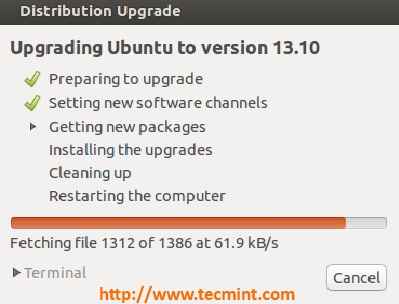
- 2139
- 371
- Romain Martinez
Ubuntu 13.dix (Salamandre en perfection) a été libéré sur 17 octobre 2013 Et il sera soutenu jusqu'à Juillet 2014. Cette version a des applications les plus récentes et les plus grandes. Donc, si vous n'êtes toujours pas mis à niveau jusqu'à présent, voici les étapes pour mettre à niveau Ubuntu 13.04 pour Ubuntu 13.dix. La mise à niveau ne peut se produire que de la version précédente à la version plus récente. Nous ne pouvons pas ignorer une version E.g, pour mettre à niveau directement à partir de Ubuntu 12.dix pour Ubuntu 13.dix, Vous devez d'abord mettre à niveau vers 13.04 puis mettre à niveau vers 13.dix.
Mise à jour: Ubuntu 15.10 Sortie - Upgrde à Ubuntu 15.dix
Si vous souhaitez installer une nouvelle copie de Ubuntu 13.dix (Version de bureau), puis suivre notre article précédent qui décrit un guide de capture d'écran étape par étape.
- Ubuntu 13.10 (Saucy Salamander) Sorti - Guide d'installation
Avertissement: Nous vous avons exhorté à prendre une mise à niveau importante de la sauvegarde des données et à lire également les notes de publication pour plus d'informations avant de passer à la dernière version.
Mettre à niveau Ubuntu 13.04 à 13.dix
Étape 1: Veuillez exécuter la commande ci-dessous à partir du terminal qui installera toutes les autres mises à niveau disponibles.
$ sudo apt-get update && sudo apt-get Dist -grade
Étape 2: Ouvrir "Se précipiter"Et type"Gestionnaire de mise à jour" cliquer sur "Mise à jour logicielle«Ce qui vérifiera les mises à jour.
 Gestionnaire de mise à jour
Gestionnaire de mise à jour Étape 3: Le logiciel Updater commence à vérifier les mises à jour ou les nouvelles versions
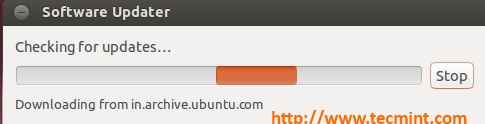 Mise à jour logicielle
Mise à jour logicielle Étape 4: «Mise à jour logicielle" cliquer sur "Améliorer… "
 Améliorer
Améliorer Étape 5: Veuillez passer par la note de version et cliquez sur "Améliorer".
 Notes de version
Notes de version Étape 6: Cliquez sur "Mettre à niveau«Pour commencer la mise à niveau.
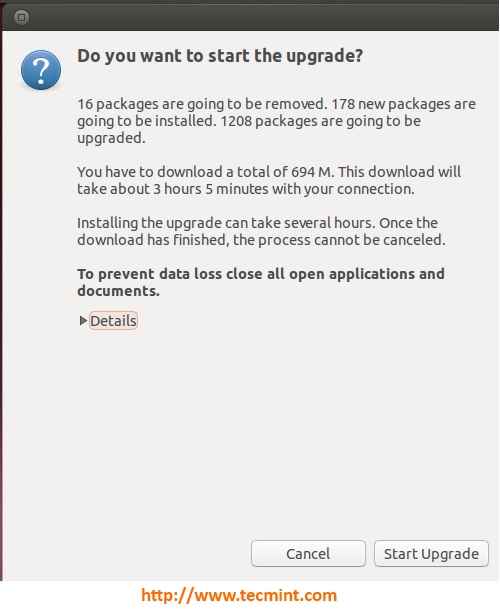 Mettre à niveau
Mettre à niveau Étape 7: Mise à niveau d'Ubuntu vers la version 13.dix; Cela peut prendre plus de temps en fonction de la bande passante Internet et de la configuration du système.
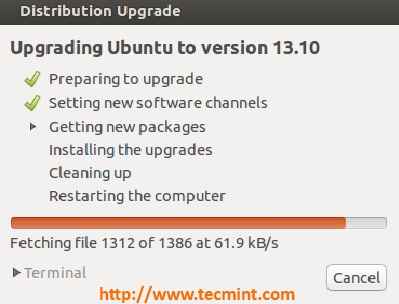 Mise à niveau d'Ubuntu
Mise à niveau d'Ubuntu Étape 8: Supprimer des applications obsolètes ou inutiles.
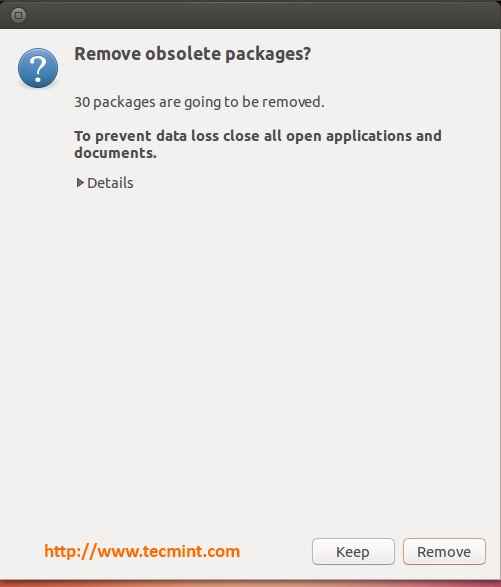 Supprimer obsolète
Supprimer obsolète Étape 9: La mise à niveau du système est complète. Cliquer sur "Redémarrer maintenant".
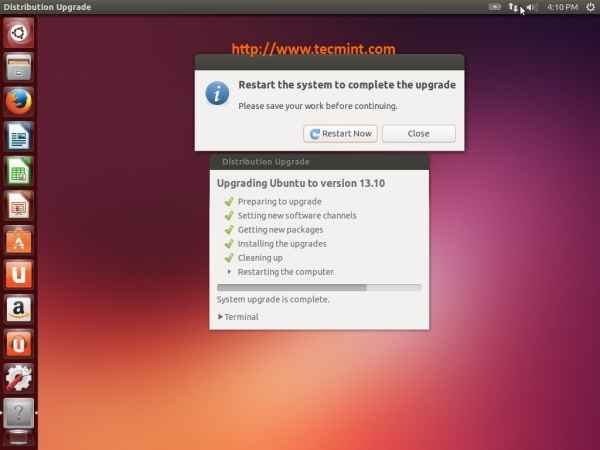 Mise à niveau du système
Mise à niveau du système Étape 10: Vérifiez la mise à niveau des détails du système Post.
 Système à jour
Système à jour
- « Comment passer à partir de 15.04 (Vervet vif) à 15.10 (Wily Werewolf)
- Fedora 23 Sortie - Voir ce qui est nouveau et l'installation de la station de travail »

